Najlepsze aplikacje do klonowania aplikacji na iPhonea w celu uruchomienia wielu kont | Nie jest wymagany jailbreak

Dowiedz się, jak sklonować aplikacje na iPhone
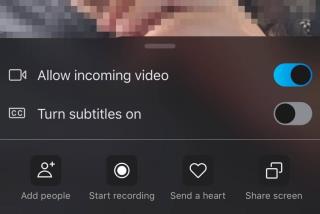
Chcesz nagrywać rozmowy Skype, aby móc je później oglądać lub słuchać? Niezależnie od tego, czy jest to pamiątka rodzinna, czy ważne spotkanie, być może szukasz prostego sposobu na nagrywanie i zapisywanie rozmów wideo i audio przez Skype.
Cóż, możesz postępować zgodnie z tym przewodnikiem, aby znaleźć wiele sposobów na nagrywanie ekranu rozmów Skype z dźwiękiem na iPhonie i iPadzie. Jeśli korzystasz z aplikacji Zoom Video Call & Conferencing i potrzebujesz nagrywać niezbędne spotkania Zoom, możesz zapoznać się z naszym poprzednim przewodnikiem krok po kroku !
Before recording Skype Video & Audio Calls, it is essential to ask for the permission of all speakers & let them know the purpose of recording.
Zacznijmy więc nagrywanie ekranu Rozmowy Skype!
Postępuj zgodnie z tym przewodnikiem krok po kroku, aby nagrywać podczas rozmowy wideo Skype za pomocą wbudowanej funkcji:
KROK 1- Uruchom aplikację Skype i dotknij ikony książki adresowej, znajdującej się w prawym górnym rogu ekranu.
KROK 2- Znajdź znajomego lub grupę Skype, do której chcesz zadzwonić i nagraj wideo z dźwiękiem. Stuknij ikonę kamery wideo, znajdującą się obok nazwy kontaktu w prawym górnym rogu ekranu.
KROK 3- Po rozpoczęciu czatu wideo Skype, dotknij ikony (+) i wybierz opcję Rozpocznij nagrywanie.

Skype automatycznie rozpocznie nagrywanie z dźwiękiem wszystkich uczestników. Ponadto powiadomi każdego uczestnika, że czat został nagrany.
Jak zapisać i udostępnić nagranie rozmowy Skype?
Postępuj zgodnie z instrukcjami, aby zapisać i udostępnić rozmowę wideo Skype:
KROK 1- Po zatrzymaniu nagrywania; z opcji wybierz przycisk Zapisz, aby automatycznie zapisać nagranie rozmowy wideo w Rolce z aparatu.
KROK 2- Aby udostępnić nagranie wideo rozmowy Skype, po prostu dotknij i przytrzymaj nagranie i wybierz opcję Prześlij dalej, aby udostępnić nagrane wideo na innym czacie.
Aby szybko rozpocząć przechwytywanie rozmów wideo Skype, możesz użyć natywnej funkcji nagrywania ekranu iOS. Upewnij się, że Twoje urządzenie jest zaktualizowane do najnowszej wersji iOS.
KROK 1- Przejdź do Ustawień i wybierz Centrum sterowania. Teraz znajdź i wybierz opcję „Dostosuj sterowanie”. Naciśnij zielony przycisk, aby włączyć opcję nagrywania ekranu. Stuknij przycisk „Wstecz” i musisz przełączyć opcję „Dostęp do aplikacji”.
KROKI 2- Teraz uruchom aplikację Skype na iPhone'a i zadzwoń do uczestnika, dla którego chcesz nagrywać rozmowy wideo i audio. Po rozpoczęciu rozmowy Skype kliknij ikonę Nagraj w Centrum sterowania. Na ekranie pojawi się szybkie odliczanie, a rozmowa przez Skype zostanie nagrana.
Ponieważ jest to wbudowana funkcja nagrywania ekranu iOS, istnieje prawdopodobieństwo, że dźwięk uczestników może nie zostać nagrany.
Jeśli chcesz nagrywać zarówno dźwięk, jak i wideo podczas połączeń Skype, być może będziesz musiał polegać na narzędziu do nagrywania ekranu innej firmy. Na szczęście dostępnych jest kilka aplikacji do nagrywania rozmów Skype zarówno z dźwiękiem, jak i wideo. W tym celu polecamy rejestrator ekranu TechSmith . Możesz go pobrać z App Store, właśnie tutaj!
KROK 1- Po zainstalowaniu aplikacji do nagrywania ekranu na iPhone'a, uruchom ją i utwórz darmowe konto, aby uzyskać dostęp do wszystkich jej funkcji. Jeśli zostaniesz o to poproszony, udziel niezbędnych uprawnień!
KROK 2- Upewnij się, że domyślna funkcja nagrywania ekranu jest również włączona z Control Center, zanim zaczniesz korzystać z TechSmith.
KROK 3- Rozpocznij rozmowy przez Skype i zacznij nagrywać rozmowę.

Po zakończeniu; dotknij czerwonego przycisku, który pojawia się u góry ekranu. Zapisz nagraną rozmowę wideo Skype w swojej galerii!
Chociaż na rynku dostępnych jest wiele narzędzi do nagrywania rozmów Skype na komputerze , jeśli chodzi o nagrywanie rozmów na ekranie iPhone'a lub iPada, sytuacja wygląda nieco inaczej, ale jest bardzo łatwa. W tym celu zalecamy użycie dedykowanego narzędzia do przechwytywania ekranu iOS, FonePaw ScreenMo. Aplikacja iPhone/iPad umożliwia wyraźne wyświetlanie i nagrywanie ekranu urządzenia iOS na ekranie komputera (1080 X 1920 Full HD).
Zobaczmy, dlaczego FonePaw ScreenMo to doskonały wybór do nagrywania rozmów wideo i audio Skype.
KROK 1- Zainstaluj i uruchom aplikację FonePaw Screen do nagrywania i tworzenia kopii lustrzanych na swoim komputerze. Jednocześnie uruchom Skype na swoim iPhonie i przygotuj się do nawiązania połączenia.
KROK 2- Szybko przesuń palcem w górę, aby przejść do Centrum sterowania, dotknij przycisku Screen Mirroring, aby połączyć się z rejestratorem.

KROK 3 Teraz rozpocznij nagrywanie rozmowy Skype na komputerze. Pamiętaj, aby kliknąć ikonę mikrofonu, aby FonePaw mógł nagrywać zarówno dźwięk, jak i wideo podczas rozmowy Skype.
Note: If you prefer wearing earphones to make calls, all the participants’ voices will be recorded except yours. So, make sure you put off your earbuds if you want to record your voice as well during the Skype call.
Kliknij przycisk Zatrzymaj nagrywanie i po prostu wyeksportuj rozmowy wideo i audio Skype do wybranej lokalizacji.
Jeśli chcesz tylko nagrywać rozmowy głosowe Skype na iPhonie i iPadzie. Oto kilka opcji, które możesz rozważyć, aby nagrywać rozmowy w jakości HD.
1. SkyRecorder
Jest to jedna z najlepszych dostępnych na rynku aplikacji do nagrywania Skype i obsługuje tylko nagrywanie VoIP. Niektóre z jego funkcji obejmują:
Cechy:
Zainstaluj tutaj aplikację do nagrywania rozmów Skype !
2. Szybki głos
Oto kolejna przydatna aplikacja do nagrywania Skype, która umożliwia nagrywanie rozmów audio przez nieograniczony czas trwania. Niektóre z jego funkcji obejmują:
Cechy:
Zainstaluj tutaj aplikację do nagrywania rozmów Skype !
3. Ekamma
Jest to jedna z najpopularniejszych aplikacji do nagrywania Skype, która pozwala użytkownikom nagrywać rozmowy audio w jakości HD, a rozmowy są automatycznie zapisywane w galerii.
Cechy:
Zainstaluj tutaj aplikację do nagrywania rozmów Skype !
Kolejnym świetnym rywalem, o którym warto wspomnieć w tej kategorii rejestratorów Skype, jest ScreenChomp . Chociaż jest to aplikacja do cyfrowej tablicy , działa również niesamowicie dobrze do nagrywania dźwięku, a także do rysowania i eksportowania wszystkiego jako jednego pliku wideo. Przepływ pracy narzędzia jest dość łatwy, po prostu uruchom Skype> Rozpocznij połączenie głosowe/wideo> Przejdź do ScreenChomp i rozpocznij nagrywanie.
Cóż, jeśli chcesz zanotować ważne notatki podczas spotkania na Skypie, oto kilka zalecanych aplikacji do robienia notatek , które możesz zdobyć. Wszystkie te popularne aplikacje mogą pomóc w pisaniu notatek za pomocą wbudowanej klawiatury lub rysowaniu odręcznym na ekranie podczas nagrywania.
Masz jakieś sugestie lub zalecenia, które warto dodać do tego artykułu? Wymień je w sekcji komentarzy poniżej. Nie zapomnij też podzielić się swoją ulubioną sztuczką, aby nagrać Skype'a na iPhone'a z dźwiękiem!
Dowiedz się, jak sklonować aplikacje na iPhone
Dowiedz się, jak skutecznie przetestować kamerę w Microsoft Teams. Odkryj metody, które zapewnią doskonałą jakość obrazu podczas spotkań online.
Jak naprawić niedziałający mikrofon Microsoft Teams? Sprawdź nasze sprawdzone metody, aby rozwiązać problem z mikrofonem w Microsoft Teams.
Jeśli masz dużo duplikatów zdjęć w Zdjęciach Google, sprawdź te cztery skuteczne metody ich usuwania i optymalizacji przestrzeni.
Chcesz zobaczyć wspólnych znajomych na Snapchacie? Oto, jak to zrobić skutecznie, aby zapewnić znaczące interakcje.
Aby zarchiwizować swoje e-maile w Gmailu, utwórz konkretną etykietę, a następnie użyj jej do utworzenia filtra, który zastosuje tę etykietę do zestawu e-maili.
Czy Netflix ciągle Cię wylogowuje? Sprawdź przyczyny oraz 7 skutecznych sposobów na naprawienie tego problemu na dowolnym urządzeniu.
Jak zmienić płeć na Facebooku? Poznaj wszystkie dostępne opcje i kroki, które należy wykonać, aby zaktualizować profil na Facebooku.
Dowiedz się, jak ustawić wiadomość o nieobecności w Microsoft Teams, aby informować innych o swojej niedostępności. Krok po kroku guide dostępny teraz!
Dowiedz się, jak wyłączyć Adblock w Chrome i innych przeglądarkach internetowych, aby móc korzystać z wartościowych ofert reklamowych.








